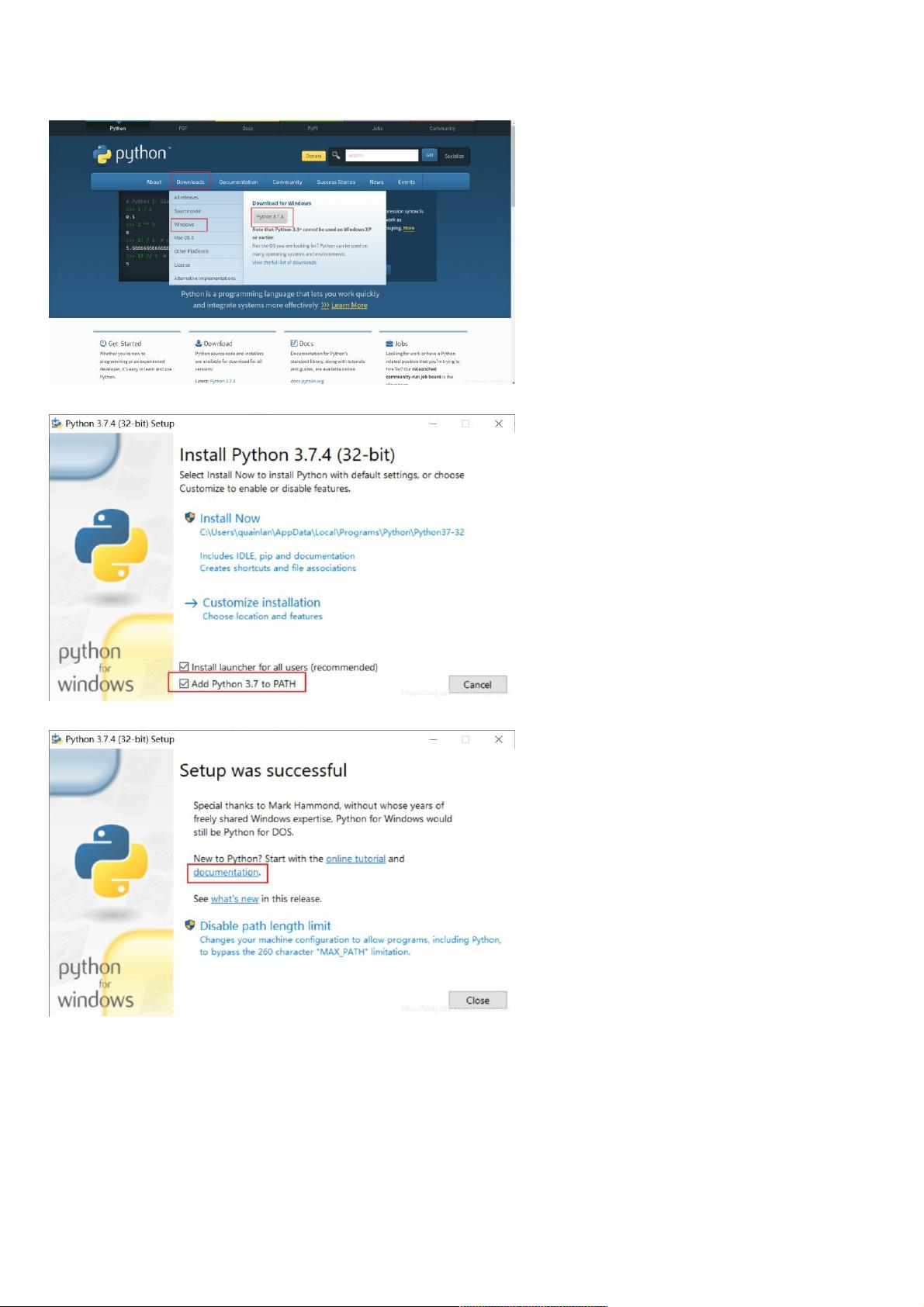Python与PyCharm安装详解:图文教程+IDE入门
本教程将指导读者如何安装Python及其集成开发环境PyCharm。首先,从安装Python开始:
1. **访问Python官网**:
进入Python官方网站(https://www.python.org/),找到适合你的Python版本(如Python 3.7 32-bit)。下载链接通常在"Downloads"或"Get Python"部分,点击下载对应安装包。
2. **安装过程**:
下载完成后,双击安装包,有立即安装和自定义安装选项。建议选择自定义安装,确保有足够的C盘空间,并勾选“添加到环境变量”,这样系统会自动识别Python路径,方便后续使用。
3. **确认安装**:
安装成功后,会看到Python的图标,以及访问官方文档的链接。如果需要简体中文支持,可以选择相应的语言版本。此外,IDLE(Python的集成开发环境)也已安装,可以尝试运行`print("helloworld")`来验证Python环境。
接下来,我们转向PyCharm的安装:
4. **PyCharm简介**:
PyCharm是一款功能强大的Python IDE,由JetBrains公司开发。它提供专业版和社区版,专业版额外支持HTML、JS和SQL等更多功能,但需要付费;而社区版是免费的,适合初学者或预算有限的用户。
5. **下载与安装**:
在PyCharm官网下载相应版本,安装时可以选择创建桌面快捷方式、添加到环境变量和关联.py文件等设置。选择不导入初始配置,然后根据个人喜好选择界面风格,可以稍后调整。
6. **激活选项**:
如果你购买了专业版,直接输入许可证;若非,则需寻找并输入激活码。首次启动时,可能还需要输入JetBrains账号信息。
通过以上步骤,你将成功安装Python并将其集成到系统中,同时获得一个强大的开发工具PyCharm,这对于Python开发者来说是非常重要的基础配置。接下来,你可以开始编写和运行代码,利用PyCharm的功能提高开发效率。
2020-09-20 上传
2023-12-26 上传
点击了解资源详情
2024-11-27 上传
点击了解资源详情
weixin_38554186
- 粉丝: 0
- 资源: 955